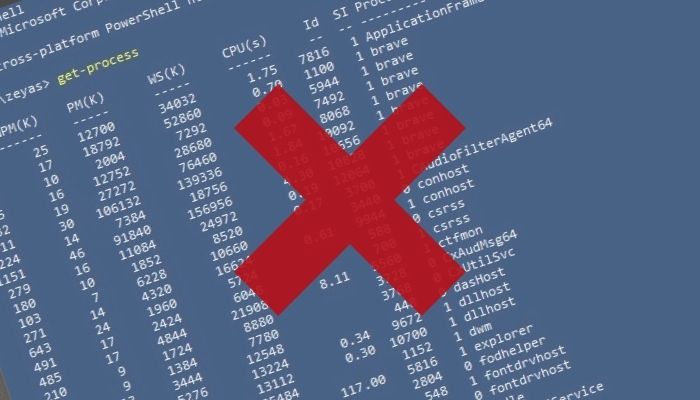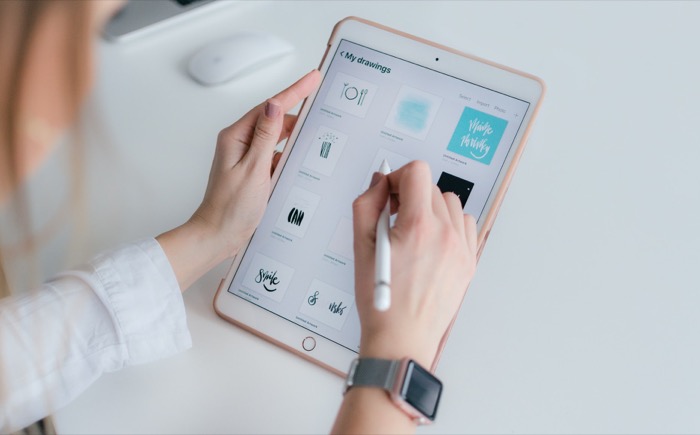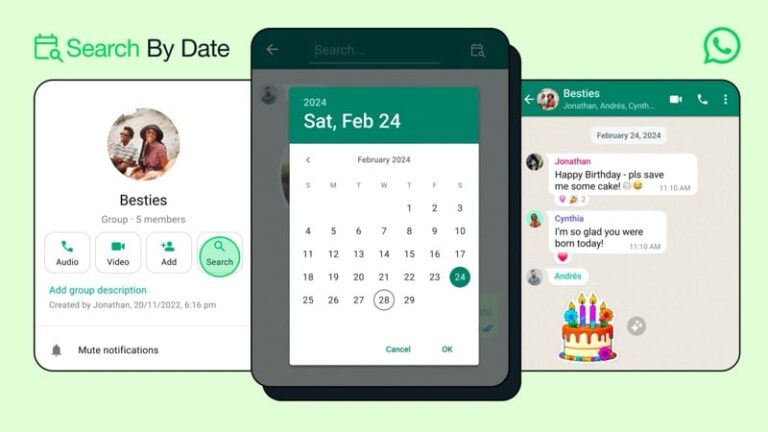Как включить 2FA в Discord: пошаговое руководство
Discord — это коммуникационная платформа для многих людей. Если вы используете его для общения с друзьями или для того, чтобы быть в курсе последних событий в интересующих вас областях, вы должны включить двухфакторную аутентификацию в своей учетной записи.

2FA или двухфакторная аутентификация защищает вашу учетную запись Discord от несанкционированного доступа и обеспечивает безопасность ваших данных. Он требует, чтобы вы вводили шестизначный код аутентификации — второй фактор аутентификации — в дополнение к первому фактору — паролю — каждый раз, когда вы входите в свою учетную запись Discord.
Программы для Windows, мобильные приложения, игры - ВСЁ БЕСПЛАТНО, в нашем закрытом телеграмм канале - Подписывайтесь:)
Следуйте инструкциям, и мы покажем вам, как включить 2FA в Discord, чтобы вы могли защитить свою учетную запись и ее данные.
Как настроить 2FA в Discord
Прежде всего, вам нужно приложение для аутентификации. И у Google, и у Apple есть несколько приложений для аутентификации в соответствующих магазинах приложений, которые вы можете проверить. Однако мы рекомендуем Google Authenticator и Authy, поскольку они бесплатны и просты в использовании.
После того, как вы решили, какое приложение использовать, загрузите его на свой Android или iPhone. Если приложению требуется учетная запись, создайте ее и настройте приложение. После этого вы можете включить 2FA в своей учетной записи Discord как на настольном компьютере, так и на мобильном устройстве, как показано ниже.
Включите 2FA в своей учетной записи Discord на рабочем столе
Если вы в основном используете Discord на своем компьютере, вы можете включить 2FA в своей учетной записи Discord через веб-сайт или приложение Discord. Вот как:
- Откройте приложение Discord на своем компьютере. Или отправляйтесь в Дискорд-сайт.
- Убедитесь, что вы вошли в учетную запись Discord, для которой хотите включить 2FA.
- Нажмите на Пользовательские настройки значок на левой боковой панели. Это один со значком шестеренки рядом с Немой/Включить звук и оглушить переключатели.

- Прокрутите вниз на Мой счет экран, пока не найдете Включить двухфакторную аутентификацию.

- Нажмите эту кнопку и введите свой пароль Discord, и вы увидите QR-код и ключ на своем экране.
- Теперь откройте приложение для проверки подлинности по вашему выбору на вашем смартфоне.
- Создайте новую учетную запись в приложении для проверки подлинности и наведите камеру своего устройства на экран компьютера, чтобы отсканировать QR-код. Или введите отображаемый на экране ключ вручную.
- Наконец, введите шестизначный код на компьютере и нажмите Активировать чтобы включить 2FA в вашей учетной записи Discord.

Discord теперь отправит вам приглашение с просьбой включить аутентификацию по SMS и загрузить резервные коды. Мы рекомендуем загрузить резервные коды и сохранить их в безопасном и удобном для вас месте. Резервные коды пригодятся, когда вы потеряете доступ к приложению для проверки подлинности, и убедитесь, что вы не навсегда выйдете из своей учетной записи Discord.
Если вы хотите настроить 2FA на основе SMS, перейдите к следующему разделу.
Включить 2FA в Discord на мобильном телефоне
Discord позволяет добавить двухфакторную аутентификацию в свою учетную запись через мобильное приложение для Android и iPhone. Ниже приведены шаги, чтобы сделать это. Имейте в виду, что эти инструкции практически одинаковы для обоих устройств.
- Откройте приложение Discord и войдите в систему (если вы еще этого не сделали).
- Нажмите на значок профиля. Он расположен в правом углу нижней панели навигации.
- Выбирать Счет.

- Нажать на Включить двухфакторную аутентификацию и введите пароль своей учетной записи для аутентификации.

- Когда будет предложено загрузить приложение для проверки подлинности, нажмите Следующий.
- Теперь скопируйте код, отображаемый на экране.
- Откройте приложение для проверки подлинности, которое вы собираетесь использовать, и создайте новую запись учетной записи. Убедитесь, что вы выбрали вариант ввода ключа вручную.
- Вставьте ключ в соответствующее поле и нажмите Следующий.

- Наконец, на следующем экране введите шестизначный код из приложения для аутентификации и нажмите Сделанный.

Как включить 2FA на основе SMS в вашей учетной записи Discord
2FA на основе SMS — еще один способ защитить вашу учетную запись Discord. Хотя ему также удается выполнять свою работу, мы не рекомендуем использовать его вместо метода на основе приложений. Это медленнее, менее надежно и не очень безопасно по сравнению с подходом 2FA на основе приложений.
Однако, если вы все еще хотите использовать его, выполните следующие действия, чтобы включить его в своей учетной записи Discord. Вы можете сделать это как на компьютере, так и на мобильном телефоне.
- Перейти к Мой счет страницу в Дискорде.
- Прокрутите вниз до Пароль и аутентификация раздел и выберите Включить SMS-аутентификацию.
- Введите свой пароль и нажмите Подтверждать.
- Выберите правильный код страны, введите номер своего мобильного телефона и коснитесь Отправлять.
- Введите шестизначный код, который вы получили по SMS.
- Введите пароль еще раз и коснитесь Подтверждать.
Двухфакторная аутентификация Discord имеет решающее значение для безопасности учетной записи
Второй фактор аутентификации добавляет дополнительный уровень безопасности вашей учетной записи Discord. Хотя это увеличивает время входа в вашу учетную запись, оно того стоит, поскольку гарантирует, что ваша учетная запись и ее данные останутся в безопасности, даже если ваш пароль будет скомпрометирован. Фактически, это то, что вы должны включить во всех своих учетных записях, чтобы обеспечить их безопасность.








![Что такое уведомления Apple, чувствительные ко времени [Explainer]](https://miiledi.ru/wp-content/uploads/2024/03/what-are-apple-time-sensitive-notifications-768x432.jpg)